Huawei без Google: как установить любимые приложения на смартфон

Если вы подумываете о покупке смартфона Huawei, то наверняка уже заметили: на современных моделях этого бренда отсутствуют привычные сервисы Google. Для некоторых это становится неприятным сюрпризом — ведь без знакомого магазина приложений, Gmail и YouTube кажется невозможным полноценно пользоваться телефоном.
Несмотря на ограничения, есть несколько рабочих способов как обойти отсутствие Google на Huawei, установить любимые приложения и перестать чувствовать себя «отрезанным от мира».
Почему на смартфонах Huawei нет сервисов Google
Причина отсутствия привычных сервисов на современных смартфонах Huawei — санкции, введенные США в 2019 году.

Кратко о санкциях и их последствиях
Власти США обвиняли Huawei в угрозе национальной безопасности и сотрудничестве с военными структурами Китая. В результате этих мер китайскому производителю стал недоступен не только широкий спектр программного обеспечения, но и важные компоненты для производства смартфонов — чипы, модули связи и другие технологии.
Но наиболее болезненной переменой для пользователей стал именно «развод» с Гуглом. Первый Android без Google увидел свет 19 сентября 2019 — это был Huawei Mate 30.
Основные последствия санкций для пользователей Huawei:
-
На устройствах, выпущенных после середины 2019 года, отсутствуют предустановки и Play Store.
-
Нельзя напрямую установить продукты Google через магазины.
-
Не работают сервисы, зависящие от GMS.
-
Не проходит синхронизация контактов, календарей и резервных копий с Гугл-аккаунтом.
С Honor, дочерней компанией, ситуация несколько иная. С июня 2021 года бренд стал независимым и так вышел из-под санкций: начиная с модели Honor 50 экосистема Google снова стала доступна.
Что значит отсутствие GMS (Google Mobile Services)
Google Mobile Services (GMS) — фундамент под многими сервисами андроидов. Без этого фреймворка гугл-карты не обновляются, Gmail не синхронизирует письма, а многие игры просто вылетают при запуске. При этом базовые функции телефона — звонки, сообщение, камера, браузер — работают, как и родные приложения Huawei.
Зачем искать альтернативы и как это поможет
Huawei за последние годы создал свою экосистему и теперь не зависит от Google, а даже конкурирует с ним. Но за пределами Китая ограничения всё равно мешают привычному использованию смартфона.
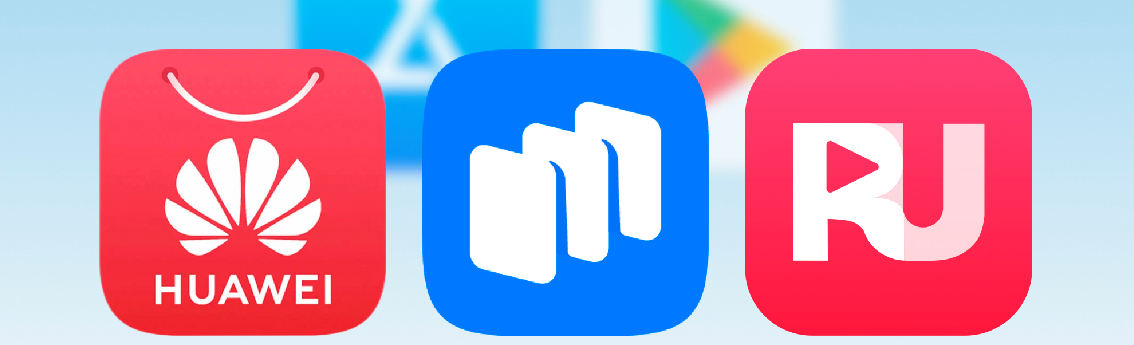
Чем ограничены устройства без Google
-
Приложения гугл-среды отсутствуют и не устанавливаются стандартным способом.
-
Нет Play Store: стандартная установка и обновление приложений невозможны. Приходится использовать альтернативные магазины или искать APK-файлы.
-
Не работают сервисы, зависящие от GMS.
-
Не проходит синхронизация контактов, календарей и резервных копий с Гугл-аккаунтом.
Какие приложения работают, а какие нет
|
Работают без Google |
|---|
|
|
Не работают или возникают проблемы |
|---|
|
Чтобы не остаться без любимых приложений, нужно немного поколдовать над настройками Huawei без google-сервисов. Всего несколько минут — и у вас в руках снова будет смартфон мечты.
Почему важно уметь устанавливать APK и использовать альтернативные магазины
Понимание, как установить apk на Huawei, дает ряд преимуществ:
-
Доступ к приложениям вне AppGallery: можно найти и скачать нужные программы, которых нет в фирменном магазине Huawei.
-
Получение ранних версий приложений: можно установить старую версию приложения, если новая несовместима с устройством.
Зачем использовать альтернативные магазины приложений:
-
Больше выбор: AppGallery, F-Droid, Aurora Store, APKPure, APKMirror и Яндекс.Store предлагают тысячи приложений, в том числе локальных, которые недоступны в Google Play.
-
Обход санкций: альтернативные платформы меньше зависимы от геополитики, поэтому здесь можно спокойно обновлять или скачивать ПО даже под санкциями.
-
Локализация: российские и белорусские сервисы представлены в AppGallery и Яндекс.Store, а в Aurora Store можно найти приложения прямо из Play Market в обход Google-аккаунта.
Подготовка устройства к установке сторонних приложений
Перед тем как устанавливать приложения, которые отсутствуют в AppGallery, надо узнать версию системы и дать разрешения для сторонних источников. Алгоритм установки приложений на Huawei HarmonyOS и EMUI одинаковый.
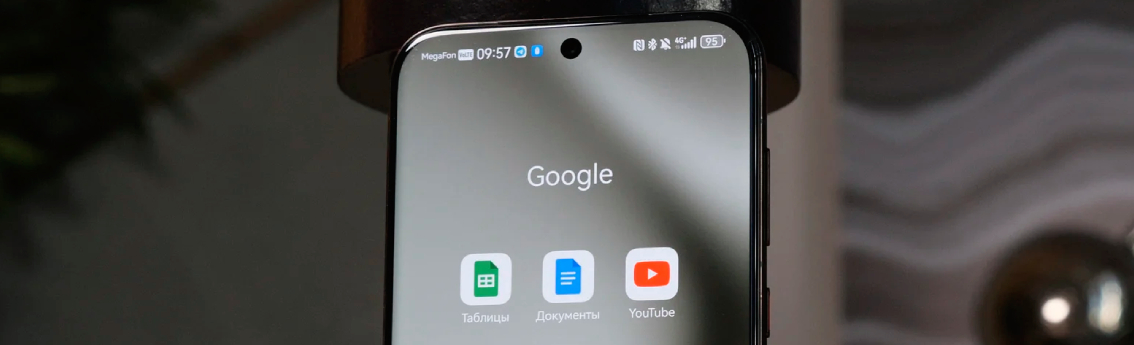
Как узнать версию EMUI или HarmonyOS
Первый шаг — определить, какая у вас версия прошивки операционной системы.
Инструкция по определению версии прошивки
-
Откройте «Настройки» — иконка шестеренки.
-
Найдите раздел с информацией о смартфоне. В зависимости от модели он может называться «О телефоне» или «Об устройстве».
-
Посмотрите версию прошивки. Найдите строку, где указаны данные о системе. Параметр может называться «Сведения о ПО», «Версия EMUI», «Версия HarmonyOS».
Обратите внимание: на устройствах с версией EMUI 14 или HarmonyOS 4.2 и выше для работы сервисов Google достаточно установить компонент microG.
Разрешение установки из неизвестных источников
Для безопасности по умолчанию смартфоны блокируют установку программ не из фирменных магазинов. Чтобы иметь возможность устанавливать APK-файлы, необходимо разрешить установку из неизвестных источников.
Где найти эту настройку на Huawei
-
Опять откройте «Настройки».
-
Перейдите в раздел «Безопасность» или «Безопасность и конфиденциальность».
-
Откройте подраздел «Дополнительные настройки».
-
Найдите и включите опцию «Разрешить установку из неизвестных источников».
-
На некоторых моделях потребуется не только разрешить установку вообще, но и выдать доступ конкретному приложению — например, менеджеру файлов или браузеру, через который вы будете открывать APK.
Выдав разрешения, вы можете открыть нужный APK-файл в папке «Загрузки» и просто нажать «Установить».
Альтернативные способы установки приложений
Теперь телефон готов к установке стороннего ПО. Рассмотрим три популярных инструмента, которые помогут. обойти отсутствие Google-сервисов и вернуть знакомый функционал.
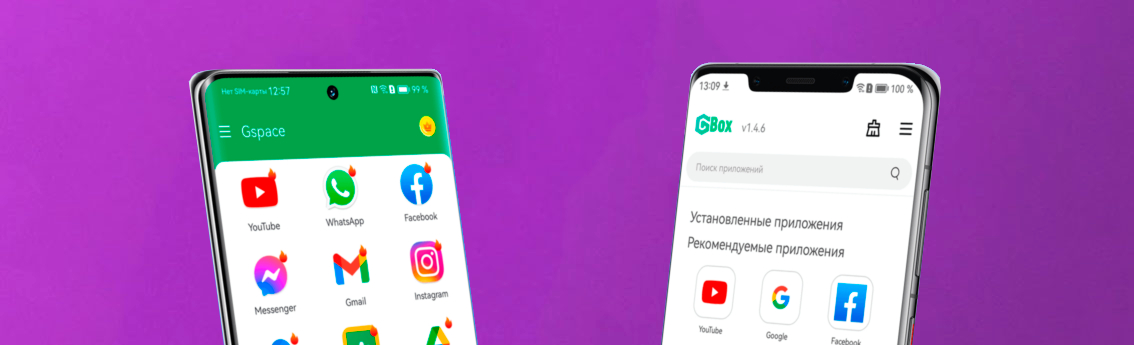
Petal Search — встроенный помощник Huawei
Это поисковик, созданный для пользователей смартфонов Huawei без Google Play. Он найдет приложение в других источниках, если оно отсутствует в AppGallery.
Как пользоваться и что можно найти
-
Используйте строку поиска: откройте Petal Search, введите название нужного приложения или выберите подходящую категорию (игры, мессенджеры, инструменты и т. д.).
-
Проверка безопасности: сервис отсеивает большинство сомнительных файлов и предлагает проверенные APK с популярных источников и официальных сайтов.
-
Категории и рекомендации: можно фильтровать приложения по категориям и быстро находить аналоги привычных программ.
Petal Search находит большинство известных приложений, позволяет устанавливать альтернативы программам Google, а многие APK проходят дополнительную верификацию через AppGallery. Загрузка и установка часто проходят быстрее, чем у сторонних загрузчиков.
GBox — попытка вернуть Google
Если вы хотите максимально приблизить опыт использования Huawei к классическому Android с Google-сервисами, стоит попробовать GBox. Приложение создаёт на устройстве «песочницу», в которой эмулируются сервисы Google Mobile Services.
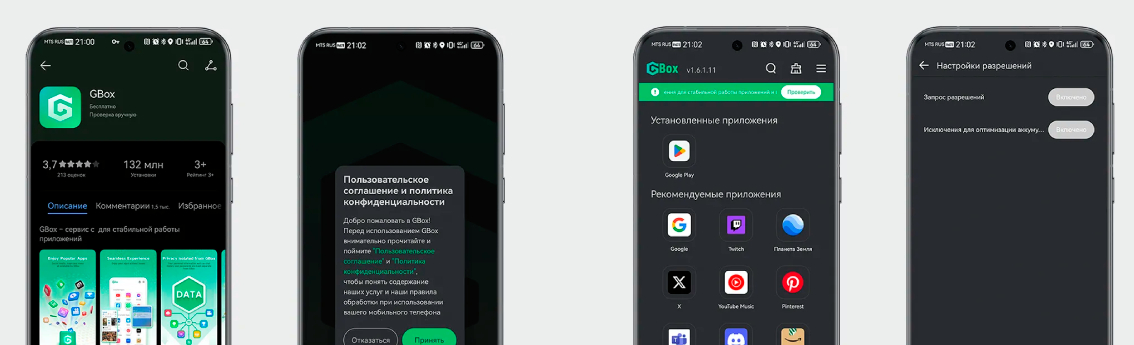
|
Преимущества |
|---|
|
|
Недостатки |
|---|
|
Что работает, а что нет
Приложения и сервисы Google, которые успешно работают через GBox:
-
Установка YouTube на Huawei без Google — работает полноценно, со входом в аккаунт, подписками и рекомендациями.
-
Gmail — корректно открывается веб-интерфейс, возможна работа с приложением; push-уведомления функционируют, но иногда с задержкой.
-
Карты — поиск адресов, навигация и авторизация обычно доступны.
-
Drive — работать можно как в браузере, так и в приложении, файлы загружаются и скачиваются.
-
Фото — откроется, синхронизация медиаконтента поддерживается.
-
Документы, Таблицы, Презентации — приложения работают, возможен доступ к личным документам и совместное редактирование.
-
Chrome — запускается, может использовать общий аккаунт Google для закладок и истории.
-
Keep, Календарь, Задачи — доступен базовый функционал.
-
YouTube Music и Play Музыка — поддерживают авторизацию и потоковое воспроизведение.
Есть частичные ограничения или возникают ошибки при использовании:
-
Pay — работать не будет. Для бесконтактной оплаты требуется аппаратная сертификация Google, которой нет у Huawei.
-
Play Store — сам магазин запускается и дает искать приложения, но установка не всегда возможна; лучше пользоваться сторонними магазинами типа Aurora Store или AppGallery для поиска нужного софта.
-
Assistant — в большинстве случаев не работает или ограничен, особенно если требуется голосовой ввод или интеграция с устройствами «умного дома».
GSpace — еще один обходной путь
GSpace — более простой, но менее способный аналог GBox. Позволяет запускать отдельные приложения, требующие GMS, в специальном виртуальном контейнере. Вот небольшая инструкция по Gspace.
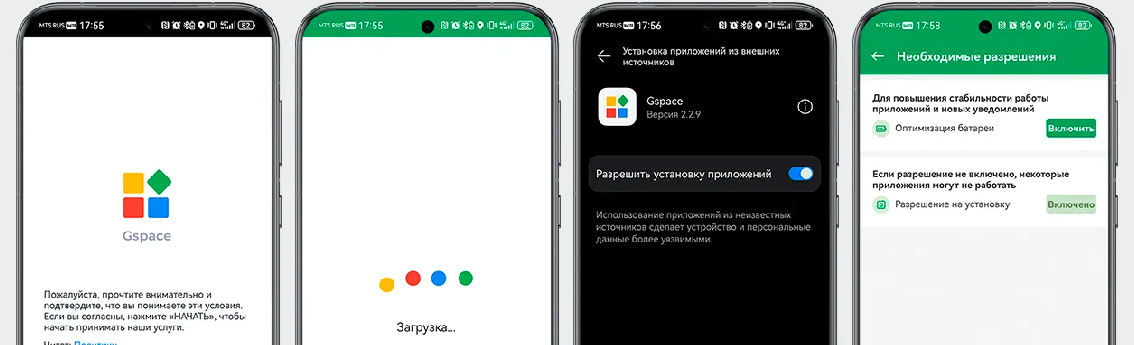
Особенности использования и стабильность
-
Установка: необходимо скачать APK-файл GSpace с сайта разработчика, затем установить его на устройство.
-
Принцип работы: после запуска GSpace формирует отдельную среду для приложений — внутри этого «виртуального пространства» работает эмуляция сервисов Google, включая синхронизацию и авторизацию через Google-аккаунт.
-
Поддерживаемые функции: запускаются приложения, которым нужен фреймворк от Гугл, работают push-уведомления, доступна авторизация. Многие игры, Youtube и карты доступны для установки.
Нюансы:
-
Стабильность работы GSpace ниже, чем у GBox: иногда возникают сбои при установке или запуске тяжёлых приложений, особенно игр.
-
В бесплатной версии отображается реклама
-
Push-уведомления не всегда приходят.
Стоит ли бояться отсутствия Google-сервисов
Теперь вы знаете, как жить с Huawei без Google — освоившись с альтернативными способами установки приложений, вам доступен весь спектр привычных возможностей. Поэтому не спешите откладывать идею о покупке такого смартфона до лучших времен: современные модели Huawei опережают аналоги других брендов по многим характеристикам, включая качество съемки и производительность.
Популярные модели смартфонов Huawei вы можете найти в нашем каталоге — заказывайте с доставкой и устанавливайте любимые приложения без проблем!